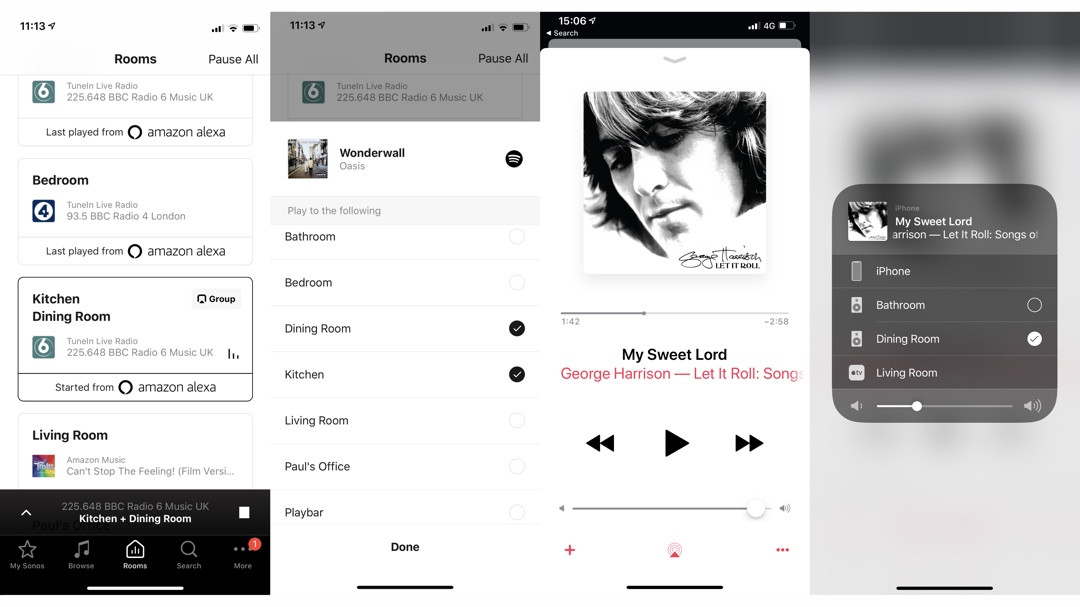Jak używać starych głośników Sonos do odtwarzania muzyki w wielu pokojach AirPlay 2
Sonos dość szybko dodał Apple AirPlay 2 do miksu po tym, jak Apple uruchomiło go. Jednak tylko najnowsze głośniki Sonos – One (obie generacje), Beam, Amp, Move, Arc, Five i Play:5 (2. generacji) – oficjalnie mogą przesyłać strumieniowo muzykę za pomocą AirPlay 2.
Takie Play:1, Play:3 i PlayBar przepadają. A może oni?
Istnieje obejście problemu, dzięki któremu Twoje stare głośniki Sonos śpiewają i tańczą (przynajmniej śpiewają) wraz z resztą głośników AirPlay 2.
Każdy głośnik w systemie Sonos można zsynchronizować do działania AirPlay 2 – a zatem zgrupować z urządzeniami takimi jak Apple HomePod lub HomePod Mini – pod warunkiem, że masz jeden z tych zgodnych głośników Sonos w swoim arsenale.
Możesz użyć głośnika Sonos obsługującego AirPlay 2 jako kanału, aby fale AirPlay 2 docierały do starszych modeli. Oto jak.
Wcześniej zgrupuj głośniki Sonos
Technicznie rzecz biorąc, nie musisz tego robić z wyprzedzeniem, pomimo tego, co mówi ten nagłówek – ale najlepiej, ponieważ jest to mniej kłopotliwe, gdy już zaczniesz odtwarzać muzykę.
Tak więc, z poziomu aplikacji Sonos lub klienta stacjonarnego, po prostu utwórz grupę zawierającą głośnik zgodny z AirPlay 2. W poniższym przykładzie używany jest głośnik w jadalni (Play:5). Możesz dodać do tej grupy dowolną liczbę głośników Sonos.
Następnym krokiem jest odtworzenie muzyki z aplikacji, która oferuje opcję przesyłania strumieniowego AirPlay – oczywistym przykładem jest iTunes/Apple Music, ale zobaczysz także ikonę AirPlay w większości aplikacji muzycznych na iOS, takich jak Spotify czy Amazon Muzyka.
Po wybraniu nazwy tego „macierzystego" głośnika Sonos – tj. tego, który jest zgodny z AirPlay 2 – zauważysz, że wszystkie inne głośniki, które wcześniej zgrupowałeś, będą pompować melodie po naciśnięciu przycisku odtwarzania.
Wyciszenie głośnika AirPlay 2
Ale może nie chcesz, aby Play:5, One lub Beam były odtwarzane jako część tej samej grupy, co inne głośniki AirPlay inne niż Sonos. Może masz kilka HomePods ustawionych w salonie i chcesz zwiększyć głośność, dodając PlayBar, ale nie chcesz, aby nieznośny Play:5 odtwarzał muzykę w jadalni. Może robimy dużo domniemań tutaj, aby przejść do sedna.
Próbujemy powiedzieć, że chociaż musisz mieć jedno z tych nowszych trio Sonos w grupie AirPlay, tak naprawdę nie musisz „odtwarzać” muzyki. Możesz go po prostu wyciszyć w aplikacji Sonos.
W tej notatce, każda zmiana głośności, którą chcesz wykonać – w zakresie dostosowywania poszczególnych głośników innych niż AirPlay Sonos – musisz zrobić za pośrednictwem aplikacji lub fizycznie na samych głośnikach.
Zmiana głośności nadrzędnego głośnika Sonos w grupie AirPlay po prostu zmieni ogólną głośność grupy i zależy od tego, jak inne są ustawione w aplikacji Sonos.